
Denne software holder dine drivere i gang og holder dig dermed beskyttet mod almindelige computerfejl og hardwarefejl. Tjek alle dine chauffører nu i 3 nemme trin:
- Download DriverFix (verificeret downloadfil).
- Klik på Start scanning for at finde alle problematiske drivere.
- Klik på Opdater drivere for at få nye versioner og undgå systemfejl.
- DriverFix er downloadet af 0 læsere denne måned.
Opladning af din smartphone er enkel, hvis du har en strømadapter eller en computer, men hvad hvis du vil spare på strømmen? Du kan genoplade din telefon fra en bærbar mens den bærbare computer er i Sove mode, og i dag skal vi vise dig, hvordan du gør det.
Hvordan genoplades din telefon med bærbar computer i dvaletilstand?
Løsning 1 - Skift indstillinger for strømstyring for USB-rodhub
Hvis du vil oplade din smartphone, mens din bærbare computer er i dvaletilstand, skal du ændre nogle få strømstyringsindstillinger. For at gøre dette skal du følge disse trin:
- Trykke Windows-nøgle + X at åbne Power User Menu og vælg Enhedshåndtering fra listen.
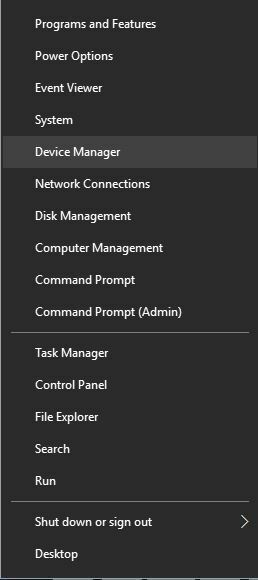
- Hvornår Enhedshåndtering åbner udvider Universal Serial Bus-controllere afsnit. Du burde se flere USB-rodhub tilgængelige enheder.
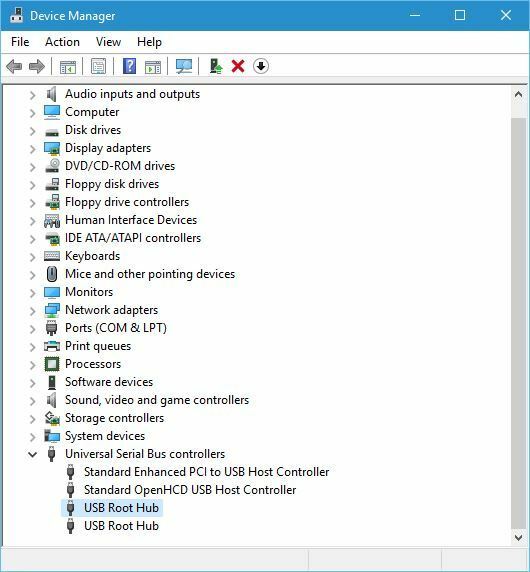
- Dobbeltklik USB-rodhub enhed for at åbne dens egenskaber.
- Gå til Strømstyring fanen og sørg for, at Tillad computeren at slukke for denne enhed for at spare strøm er ikke markeret.
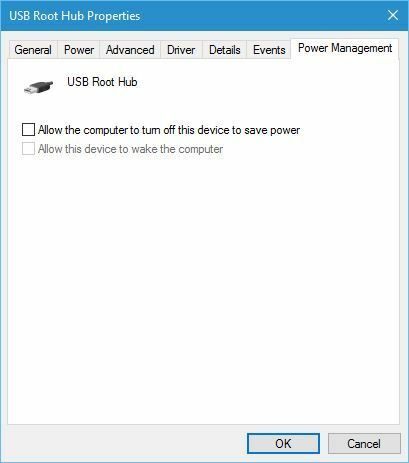
- Klik på Okay for at gemme ændringer.
- Gentag de samme trin for alle USB Root Hub-enheder.
Løsning 2 - Sørg for, at USB Wake Support er aktiveret
USB Wake Support giver dig mulighed for at vække din bærbare computer ved hjælp af en USB-enhed, såsom en USB-mus eller tastatur. For at aktivere USB Wake Support skal du gå ind BIOS og slå denne indstilling til. For detaljerede instruktioner om, hvordan du åbner BIOS, råder vi dig til at kontrollere din bundkort manual for detaljerede instruktioner.
Løsning 3 - Lad musen vække din pc
Ifølge brugerne kan du genoplade din telefon i dvaletilstand ved at ændre strømindstillingerne på din mus. For at gøre dette skal du følge disse trin:
- Start Enhedshåndtering.
- Udvide Mus og andre pegeredskaber sektion og dobbeltklik HID-kompatibel mus.
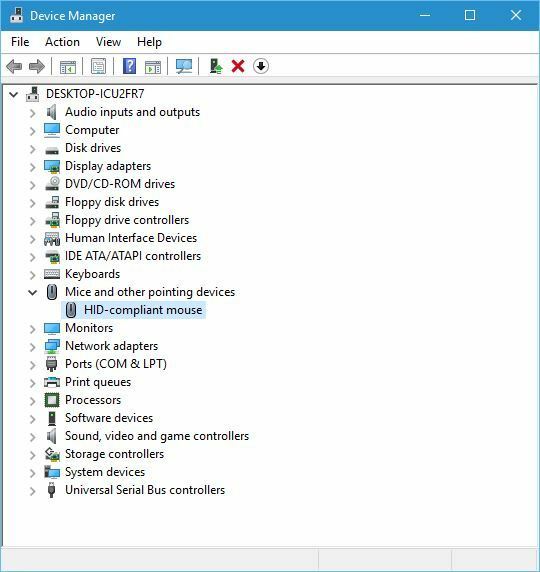
- Gå til Strømstyring fanen og vær sikker på, at Lad denne enhed vække computeren er kontrolleret.
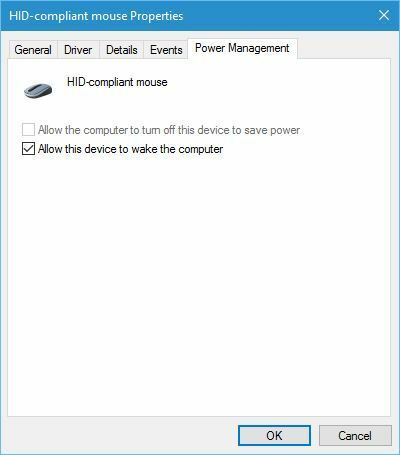
Løsning 4 - Skift strømindstillinger
Brugere rapporterede, at du skal ændre et par muligheder, inden du kan genoplade din telefon, mens den bærbare computer er i dvaletilstand. For at gøre dette skal du følge disse trin:
- Trykke Windows-tast + S og indtast strømindstillinger. Vælg Strømstyring fra menuen.
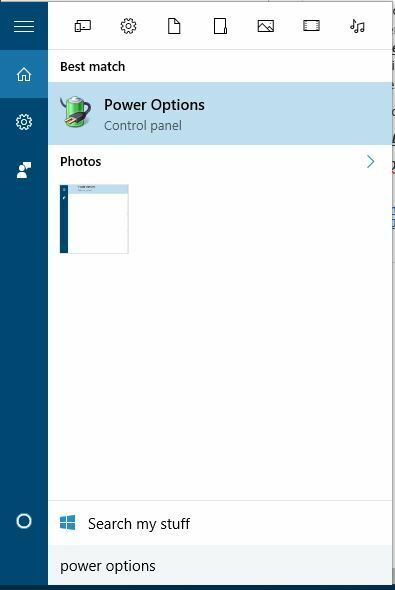
- Find din aktuelle plan, og klik Skift planindstillinger.

- Klik på Skift avancerede strømindstillinger.
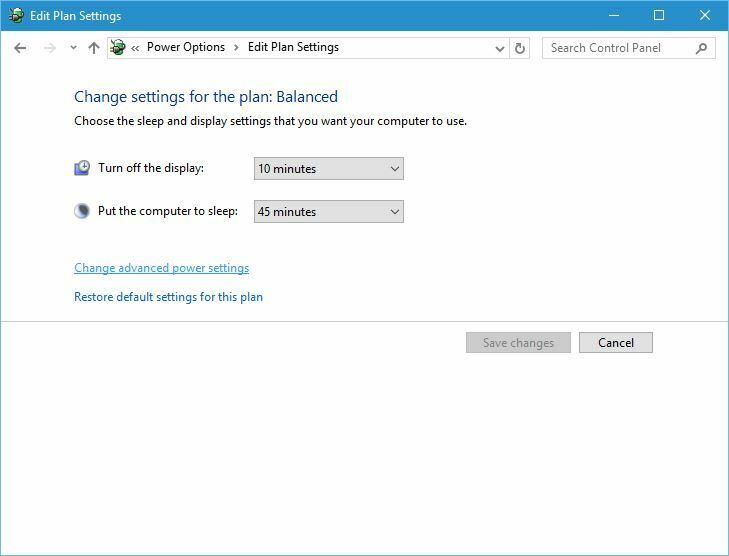
- Gå til USB-indstillinger> USB-selektiv suspenderingsindstilling og sørg for, at den er indstillet til handicappet til På batteri og Sat i indstillinger.
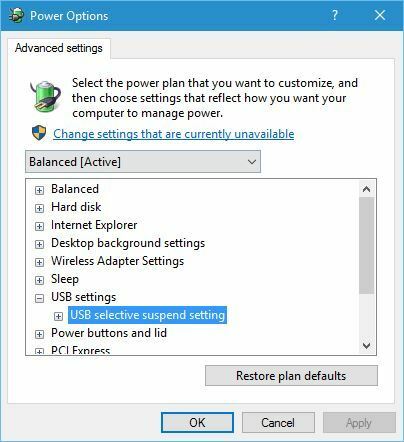
- Klik på ansøge og Okay for at gemme ændringer.
Opladning af din telefon med bærbar computer i dvaletilstand er ikke så svært, og vi håber, at det lykkedes dig at aktivere denne funktion efter brug af vores løsninger.
LÆS OGSÅ:
- Fix: Windows 8.1 afbryder forbindelsen fra Wi-Fi efter dvaletilstand
- Sådan løses problemer med dvaletilstand på Windows 8, 8.1
- Forhindre musen i at vågne op i Windows 10
- Fix: Windows 8, 10 vågner op af sig selv
- Windows 10 sort skærm efter dvaletilstand [Fix]
![Kan ikke synkronisere mine indstillinger i Windows 10 [NEMSTE METODER]](/f/6ae5707fde5b2548b85dbebdbc89ce46.jpg?width=300&height=460)

